教大家惠普电脑怎么进入bios 惠普电脑进入bios设置办法?
来源:game773整合
作者:
时间:2024-03-23 11:06
小编:773游戏
在重装电脑或是需要进行硬件设置的时候,就需要进入BIOS进行设置,那么怎么样进入电脑的BIOS呢?下面小编将和大家分享惠普电脑bios设置界面进入的方法。
1、要进入BIOS需要先使用电脑键盘,先来认识一下笔记本电脑的键盘,我们需要最上面一排键盘F1至F12进行设置。

2、在电脑开要的时候,一直按F10键,可以直接进入到BIOS主界面。
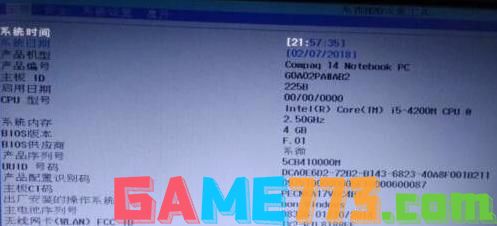
3、我们也可以在电脑开机的时候,一直按ESC键,就会打开电脑的启动菜单,选择相应的菜单项就可以进入相应的功能,在启动菜单中按F10键可以进入BIOS

4、如果不知道具体的键位,或是操作方法的话,可以按下F1键,这样就会弹出说明界面。

5、如果感觉BIOS设置错误,想要恢复出厂值,可以按下F9键,然后移动到是选项,按下回车键就可以恢复默认值了。

6、如果想要修改各个菜单项,可以通过F5或是F6键来修改,当然也可以使用键盘上的上下键来选择。

7、全部设置完成后,想要保存设置并一起退出的话,可以按下F10键,然后在是按钮上按下回车键即可。
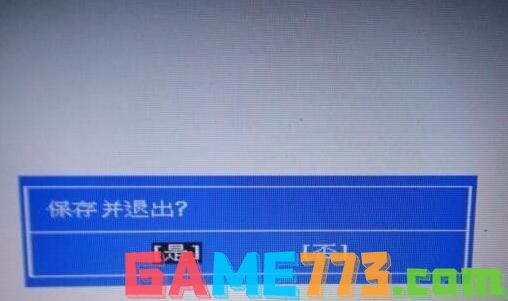
8、当然了,如果你感觉上面的快捷键不方便记忆的话,也可以移动到菜单一项,手工修改相应的菜单项进行设置。

以上就是教大家惠普电脑怎么进入bios 惠普电脑进入bios设置方法?的全部内容了,文章的版权归原作者所有,如有侵犯您的权利,请及时联系本站删除,更多HPBIOS相关资讯,请关注收藏773游戏网。
下一篇:最后一页














